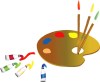Des étoiles sur Venise

Tutorial original aquí
Tutorial original creado por Vérone el 25 febrero de 2023
Gracias a las traductoras que hacen viajar mis tutos por el mundo.
No es necesario tener cuenta en Dropbox para descargar el material
Tutorial Aquí
VERSION 1
Tube de ?
VERSION 2
Tube de ?
Material
Yo he usado una imagen de Resy. Gracias
Filtros:
Filtro Johann's Filters 2.0
Filtro Eye Candy 5 Impact
Máscara en Pinterest
Imagen en Pinterest
Abrir la carpeta con el material
Doble clic sobre el preset_ extrude_vjf_2023_venise para que se instale
Si quieres puedes ayudarte de la regla para situarte en la realización del tutorial
Marcador (Arrastra con el raton)

ETAPA 1 : el suelo
1.Elegir una imagen de Venecia con bonitos colores
Edición_ Copiar
2. Abrir una nueva imagen transparente de 900 x600 pixels
Selecciones_ Seleccionar todo
Selecciones_ Anular selección
3.Efectos_ Complementos_ Johann's Filters 2.0_Chaos dissolve
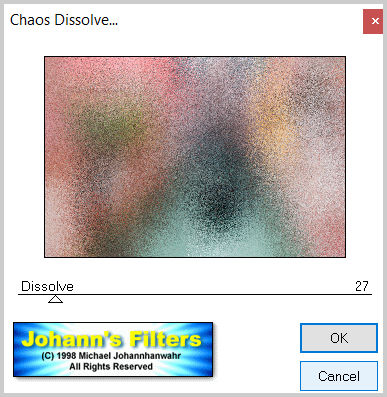
Edición_ Copiar
4.Capas_ Duplicar
Efectos_ Complementos_ Johann's Filters 2.0_Barcode generator
Valores por defecto
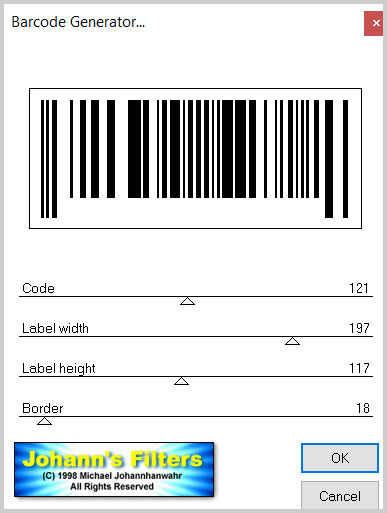
Capas_ Modo de capas_ = Pantalla
5.Activar la varita mágica_ Contiguas sin seleccionar
Seleccionar las partes blancas
Edición_ Pegar en la selección
Selecciones_ Anular selección
6.Capas_ Fusionar visibles
7.Efectos_ Efectos Geométricos_ Perspectiva Vertical
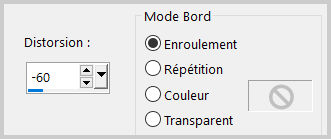
8.Edición_ Cortar
8.Activar la herramienta de selección_ Rectángulo_ Personalizada
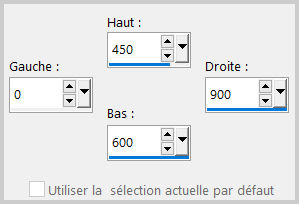
Edición_ Pegar en la selección
Selecciones_ Anular selección
9.Efectos_ Complementos_ Johann's Filters 2.0_Color booster
Adaptar a vuestros colores
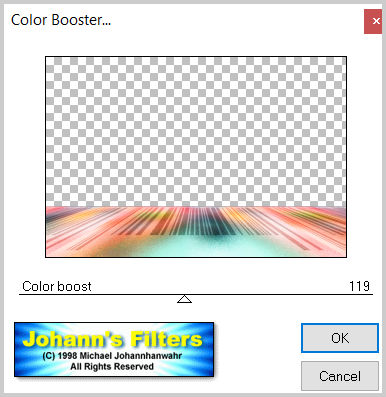
ETAPA 2 : el fondo
1.Capas_ Nueva capa de trama
Selecciones_ Seleccionar todo
Activar la imagen
Edición_ Copiar
Edición_ Pegar en la selección
Selecciones_ Anular selección
2.Efectos_ Complementos Johann's Filters 2.0_Chaos dissolve
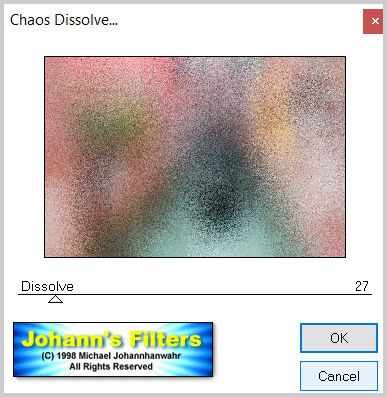
3.Capas_ Duplicar
Efectos_ Complementos Johann's Filters 2.0_Symmétric pattern 4
Valores por defecto
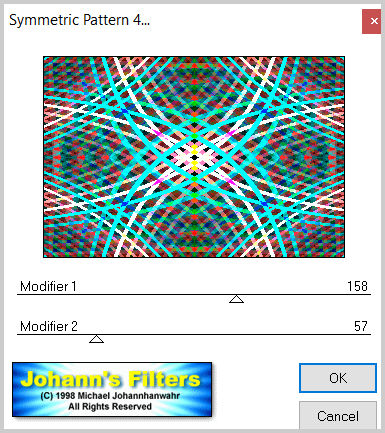
4. Ajustar_ Matiz y Saturación_ Colorear
Saturación_ 0
Capas_ Modo de capas_ Superposición
Capas_ Fusionar hacia abajo
5.Edición_ Cortar
Activar la herramienta de selección_ Rectángulo_ Personalizada
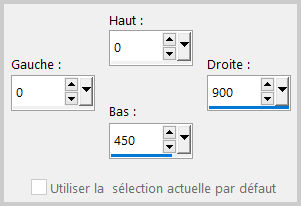
Edición_ Pegar en la selección
Selecciones_ Anular selección
ETAPA 3 : la máscara diapositiva
1.Capas_ Nueva capa de trama
Selecciones_ Seleccionar todo
Activar la imagen
Edición_ Copiar
Edición_ Pegar en la selección
Selecciones_ Anular selección
2.Capas_ Nueva capa de máscara_ A partir de una imagen
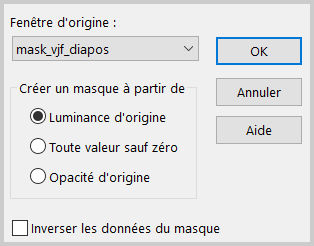
Capas_ Fusionar grupo
3.Efectos_ Complementos_ Eye Candy 5 Impact_Extrude
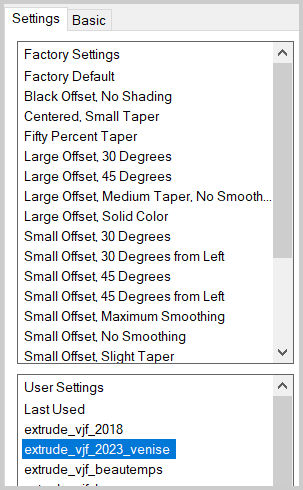
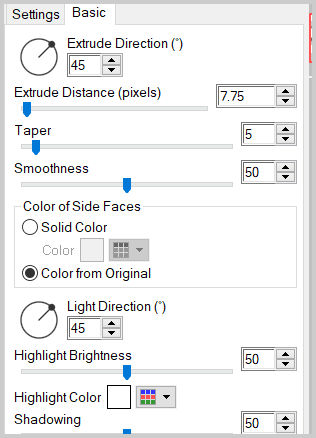
4.Efectos_ Efectos 3D_ Sombra
0_0_60_20 Negro
5.Imagen_Cambiar de tamaño_ Redimensionar al 60%
(Todas las capas sin seleccionar)
6.Efectos_ Efectos de la Imagen_ Desplazamiento
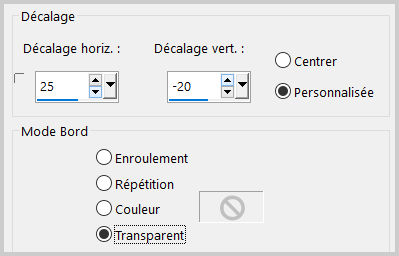
ETAPA 4: la máscara de las estrellas
1. Capas_ Nueva capa de trama
Llenar con un color de vuestro gusto
2.Capas_ Nueva capa de máscara_ A partir de una imagen
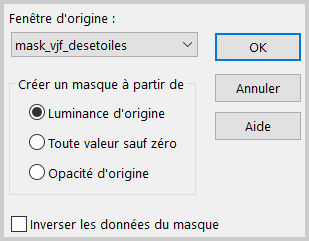
Fusionar grupo
3.Efectos_ Efectos 3D_ Sombra
1_1_100_1 Negro
Ajustar_Nitidez_ Enfocar
ETAPA 5 : la máscara del marco
1.Capas_ Nueva capa de trama
Llenar con el mismo color
2.Capas_ Nueva capa de máscara_ A partir de una imagen
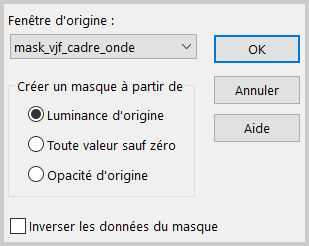
Fusionar grupo
3.Efectos_ Efectos 3D_ Sombra
1_1_100_1 Negro
Capas_ Modo de capas_ = Luz Fuerte
4.Capas_ Duplicar
Capas_ Fusionar hacia abajo
5.Colocar esta capa por debajo de la capa con la máscara diapositiva
ETAPA 6: el personaje
Activar el tube del personaje
Edición_ Copiar
Edición_ Pegar como nueva capa
Si es necesario redimensionar
Colocar en su sitio
Efectos_ Efectos 3D_ Sombra
0_0_60_20 Negro
ETAPA 7 : el marco
1, Capas_ Fusionar todo
Imagen_ Agregar bordes_ Simétrico_ 40 pixeles en el mismo color
Selecciones_ Seleccionar todo
Selecciones_ Modificar_ Contraer_ 40 pixeles
Selecciones_ Invertir
Selecciones_ Modificar_ Contraer_ 4 pixeles
Activar la imagen
Edición_ Copiar
Edición_ Pegar en la selección
Ajustar_ Desenfocar_ Desenfque Gaussiano_ 50
2.Efectos_ Complementos_ Johann's Filters 2.0_Aged Film
Valores por defecto
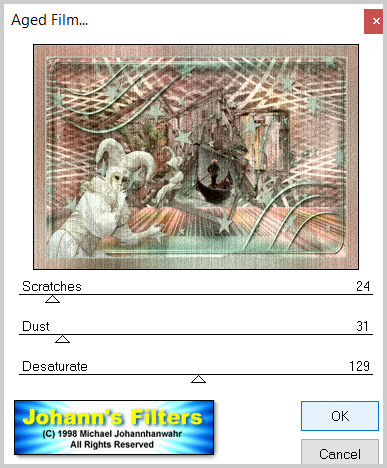
Ajustar_Nitidez_ Enfocar más
3.Selecciones_ Invertir
Efectos_ Efectos 3D_ Sombra
4.Selecciones_ Anular selección
Añadir vuestra firma
Fusionar todo
Guardar en formato JPG optimizado
Gracias por haberlo hecho o interpretado
Este tutorial ha sido realizado por Vérone. Es una creación personal.
Cualquier parecido con otro no será más que coincidencia.
Prohibido su uso o divulgación sin el previo consentimiento de su autora
Concepción y realización © veroreves 2023